mysql如何才能卸载干净,使得重装不要旧密码
windows系统彻底卸载mysql
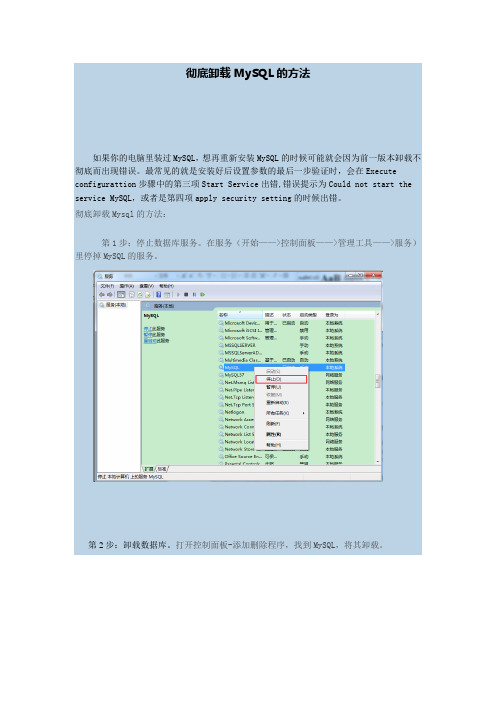
彻底卸载MySQL的方法如果你的电脑里装过MySQL,想再重新安装MySQL的时候可能就会因为前一版本卸载不彻底而出现错误。
最常见的就是安装好后设置参数的最后一步验证时,会在Execute configurattion步骤中的第三项Start Service出错,错误提示为Could not start the service MySQL,或者是第四项apply security setting的时候出错。
彻底卸载Mysql的方法:第1步:停止数据库服务。
在服务(开始——>控制面板——>管理工具——>服务)里停掉MySQL的服务。
第2步:卸载数据库。
打开控制面板-添加删除程序,找到MySQL,将其卸载。
第3步:清理注册表信息。
开始-运行里面输入regedt,打开注册表,找到关于MYSQL的项把他们都删除,要一个项一个项的查找把他们都删除,这样在安装的时候就可以了。
其实注册表里MySQL的项就是这三项:HKEY_LOCAL_MACHINE/SYSTEM/ControlSet001/Services/Eventlog/Application/MySQL HKEY_LOCAL_MACHINE/SYSTEM/ControlSet002/Services/Eventlog/Application/MySQLHKEY_LOCAL_MACHINE/SYSTEM/CurrentControlSet/Services/Eventlog/Application/MySQ L这样,把上面的三项删除了之后,MySQL就基本卸载完全了。
如果你还不放心的话,可以在C盘查找mysql,把相关的项都删除(如果文件夹是隐藏的,需要先设置文件夹可见,再进行删除)。
Linux下彻底卸载mysql详解

Linux下彻底卸载mysql详解⼀、使⽤以下命令查看当前安装mysql情况,查找以前是否装有mysqlrpm -qa|grep -i mysql可以看到如下图的所⽰:显⽰之前安装了:MySQL-client-5.5.25a-1.rhel5MySQL-server-5.5.25a-1.rhel52、停⽌mysql服务、删除之前安装的mysql删除命令:rpm -e –nodeps 包名rpm -ev MySQL-client-5.5.25a-1.rhel5rpm -ev MySQL-server-5.5.25a-1.rhel5如果提⽰依赖包错误,则使⽤以下命令尝试rpm -ev MySQL-client-5.5.25a-1.rhel5 --nodeps如果提⽰错误:error: %preun(xxxxxx) scriptlet failed, exit status 1则⽤以下命令尝试:rpm -e --noscripts MySQL-client-5.5.25a-1.rhel53、查找之前⽼版本mysql的⽬录、并且删除⽼版本mysql的⽂件和库find / -name mysql查找结果如下:find / -name mysql/var/lib/mysql/var/lib/mysql/mysql/usr/lib64/mysql删除对应的mysql⽬录rm -rf /var/lib/mysqlrm -rf /var/lib/mysqlrm -rf /usr/lib64/mysql具体的步骤如图:查找⽬录并删除注意:卸载后/etc/f不会删除,需要进⾏⼿⼯删除rm -rf /etc/f4、再次查找机器是否安装mysqlrpm -qa|grep -i mysql总结⽆结果,说明已经卸载彻底,接下来直接安装mysql即可。
以上就是这篇⽂章的全部内容,希望本⽂的内容对⼤家的学习或者⼯作能带来⼀定的帮助,如果有疑问⼤家可以留⾔交流,谢谢⼤家对的⽀持。
卸载MySQL
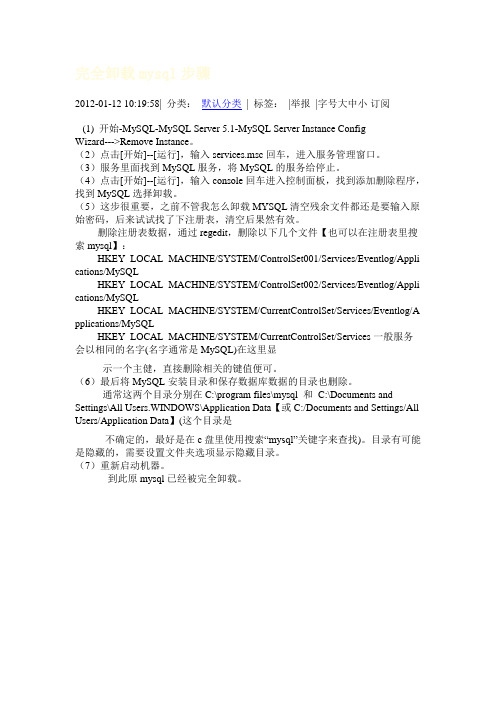
完全卸载mysql步骤2012-01-12 10:19:58| 分类:默认分类| 标签:|举报|字号大中小订阅(1) 开始-MySQL-MySQL Server 5.1-MySQL Server Instance ConfigWizard--->Remove Instance。
(2)点击[开始]--[运行],输入services.msc回车,进入服务管理窗口。
(3)服务里面找到MySQL服务,将MySQL的服务给停止。
(4)点击[开始]--[运行],输入console回车进入控制面板,找到添加删除程序,找到MySQL选择卸载。
(5)这步很重要,之前不管我怎么卸载MYSQL清空残余文件都还是要输入原始密码,后来试试找了下注册表,清空后果然有效。
删除注册表数据,通过regedit,删除以下几个文件【也可以在注册表里搜索mysql】:HKEY_LOCAL_MACHINE/SYSTEM/ControlSet001/Services/Eventlog/Appli cations/MySQLHKEY_LOCAL_MACHINE/SYSTEM/ControlSet002/Services/Eventlog/Appli cations/MySQLHKEY_LOCAL_MACHINE/SYSTEM/CurrentControlSet/Services/Eventlog/A pplications/MySQLHKEY_LOCAL_MACHINE/SYSTEM/CurrentControlSet/Services一般服务会以相同的名字(名字通常是MySQL)在这里显示一个主健,直接删除相关的键值便可。
(6)最后将MySQL安装目录和保存数据库数据的目录也删除。
通常这两个目录分别在C:\program files\mysql 和C:\Documents and Settings\All Users.WINDOWS\Application Data【或C:/Documents and Settings/All Users/Application Data】(这个目录是不确定的,最好是在c盘里使用搜索“mysql”关键字来查找)。
MySQL卸载与安装

MySQL卸载与安装MySQL 卸载与安装以Windows10操作系统为例:⼀、先看看如何卸载1、⾸先,停⽌window的MySQL服务,【windows键+R 】打开运⾏框,输⼊【services.msc】打开(或者找到“控制⾯板”-> “管理⼯具”->“服务”,停⽌MySQL后台服务)服务管理器,停⽌MySQL后台服务。
2、卸载MySQL安装程序。
找到“控制⾯板”-> "程序"->"程序和功能",卸载MySQL程序3、删除MySQL安装⽬录下的所有⽂件4、删除c盘ProgramData隐藏⽬录中关于MySQL的⽬录a、打开window系统的“显⽰隐藏⽂件”功能,以便查看到系统的所有隐藏⽂件,(如果之前打开了“显⽰隐藏⽂件”功能,这⾥就不⽤管了)b、找到ProgramData⽬录,并打开c、删除MySQL⽬录到这⾥就彻底把Mysql卸载⼲净了。
很多时候Mysql安装不上就是之前没有把其他版本的Mysql卸载完全。
⼆、下⾯看看如何安装1、⾸先,准备安装包,以下⾯版本为例,(32位和64位⾃⼰选⼀个安装),这⾥安装mysql-5.5.40-win32.msi,双击运⾏2、选择安装类型,有“Typical(默认)”、“Complete(完全)”、“Custom(⽤户⾃定义)”三个选项,这⾥选择“Custom”,⾃⼰选择安装⽬录。
(默认时在c盘,也建议不要放在与操作系统同⼀分区,这样可以防⽌系统备份还原的时候,数据被清空)3、在“DeveloperComponents(开发者部分)”上左键单击,选择“This feature,and allsubfeatures, will be installed on local hard drive.”,即“此部分,及下属⼦部分内容,全部安装在本地硬盘上”。
在上⾯的“MySQL Server(mysql服务器)”、“Client Programs(mysql客户端程序)”、“Documentation(⽂档)”也如此操作,以保证安装所有⽂件。
如何完整卸载MYSQL数据库

有几个地方:
1、HKEY_LOCAL_MACHINE\SYSTEM\ControlSet001\Services\Eventlog\Application\MySL 目录删除
2、HKEY_LOCAL_MACHINE\SYSTEM\ControlSet002\Services\Eventlog\Application\MySL 目录删除
3
HKEY_LOCAL_MACHINE\SYSTEM\CurrentControlSet\Services\Eventlog\Application\MySL 目录删除注册表中的ControlSet001,Con
多年数据库维护经验分享介绍mysl数据库完整卸载的方法
完美卸载MYSL
在管理工具->服务里面将MySL的服务给停止,然后打开cmd 进入你的MySL bin目录下,例如我的是 C:\Program Files\MySL\MySL Server 5.0\bin 然后使用如下命令mysld-nt -remove 然后就会显示......success!
好了下面在WINDOWS服务里停掉MYSL的服务,在进入添加删பைடு நூலகம்程序,找到MySL选择卸载,记得选择remove。
最后将MySL目录删除,还有数据库的目录也删除。 重新启动机器,再装OK.测试通过。 如果您确认以上所说的运行环境都已经完全删除。再次安装系统仍然无法使用。请到您的 c 盘符下。确认是否存在运行所需要的数据目录 c:\j2sdk1.4.1_03, c:\mysl,c:\resin 。 如果还不能完全卸载,那么就要在注册表里清除你的MYSL服务。
mysql卸载教程

mysql卸载教程以下是MySQL卸载的教程。
1. 停止MySQL服务打开命令提示符或终端窗口,并输入以下命令停止MySQL 服务:```net stop mysql //Windows平台sudo service mysql stop //Linux平台```2. 卸载MySQL软件- Windows平台:- 通过控制面板打开“程序和功能”(或“添加/删除程序”)。
- 在程序列表中找到MySQL,并选择卸载。
- 按照卸载向导的提示完成卸载过程。
- Linux平台:- 打开终端窗口,并输入以下命令以卸载MySQL软件:```sudo apt-get remove mysql-server //Ubuntu及其衍生版本sudo yum remove mysql-server //CentOS及其衍生版本```3. 删除MySQL数据文件- Windows平台:- 打开资源管理器,并导航到MySQL安装目录(默认为C:\Program Files\MySQL)。
- 删除MySQL文件夹及其子文件夹。
- Linux平台:- 打开终端窗口,并输入以下命令以删除MySQL数据文件: ```sudo rm -rf /var/lib/mysql```4. 删除MySQL配置文件- Windows平台:- 导航到MySQL安装目录中的“MySQL Server X.X”文件夹(X.X代表版本号)。
- 删除my.ini或f文件。
- Linux平台:- 打开终端窗口,并输入以下命令以删除MySQL配置文件: ```sudo rm /etc/mysql/f```5. 清理注册表(仅适用于Windows平台)- 打开运行对话框(Win + R),并输入regedit以打开注册表编辑器。
- 在注册表编辑器中,导航到以下路径:```HKEY_LOCAL_MACHINE\SYSTEM\CurrentControlSet\Services```- 在Services键下删除所有与MySQL相关的键。
如何正确的完全卸载MySQL

如何正确的完全卸载MySQLMySQL重新安装的时候会出现start service 无法启动的问题,原因是没有对旧的MySQL完全卸载掉。
下面步骤开始卸载Mysql:一、普通卸载mysql(只要是卸载软件就行,如360等),但是不能完全卸载。
二、首先先在widnows服务里停掉MYSQL的服务.具体如下:右键点击计算机,点击管理,进入服务和应用程序,点击服务,找到MYSQL。
如果没有MYSQL,直接跳到第三步;如果有MYSQL,进入控制面板,点击卸载程序,找到mysql,右键卸载。
然后检查服务里是否还存在MYSQL,没有的才能进行第三步,但是你并不能完整的把MYSQL服务删除。
三、现在在注册表里(regedit)清除你的MYSQL服务。
打开C盘进入Program Files 找到MYSQL 文件夹,删除它。
在进入Program Data 找到mysql文件夹,删除它(这处简单,不在给图)。
找到运行(快捷键:windows键+R),输入regedit 确定后,有几个地方:HKEY_LOCAL_MACHINE\SYSTEM\ControlSet001\Services\eventlog\A pplication\MySQL 删除MyQSL目录;HKEY_LOCAL_MACHINE\SYSTEM\ControlSet002\Services\eventlog\A pplication\MySQL 删除MyQSL目录;HKEY_LOCAL_MACHINE\SYSTEM\CurrentControlSet\Services\eventl og\Application\MySQL 删除MyQSL目录; 注意:ControlSet002和ControlSet003 的子目录下可能没有MySQL,这样就不用删了。
Software(这个文件夹与ControlSet001平级)目录下可能也含有MYSQL ,如果有就删除,没有就不用了。
MySQL的卸载与安装

MySQL的卸载与安装1、卸载1、⾸先,停⽌window的MySQL服务,【windows键+R 】打开运⾏框,输⼊【services.msc】打开(或者找到“控制⾯板”-> “管理⼯具”-> “服务”,停⽌MySQL后台服务)服务管理器,停⽌MySQL后台服务。
2、卸载MySQL安装程序。
找到“控制⾯板”-> "程序"->"程序和功能",卸载MySQL程序3、将MySQL安装⽬录下的MySQL⽂件夹删除(我的安装⽬录是C:\Program Files\MySQL)4、删除c盘ProgramData隐藏⽬录中关于MySQL的⽬录,该programData⽂件默认是隐藏的,设置显⽰后即可见,a、打开window系统的“显⽰隐藏⽂件”功能,以便查看到系统的所有隐藏⽂件,(如果之前打开了“显⽰隐藏⽂件”功能,这⾥就不⽤管了)b、找到ProgramData⽬录,并打开c、删除MySQL⽬录到这⾥就彻底把Mysql卸载⼲净了。
很多时候Mysql安装不上就是之前没有把其他版本的Mysql卸载完全。
5、"win+R"运⾏“regedit”⽂件,打开注册表。
1、删除HKEY_LOCAL_MACHINE\SYSTEM\ControlSet001\Services\Eventlog\Application\MySQL⽂件夹2、删除HKEY_LOCAL_MACHINE\SYSTEM\ControlSet002\Services\Eventlog\Application\MySQL⽂件夹。
3、删除HKEY_LOCAL_MACHINE\SYSTEM\CurrentControlSet\Services\Eventlog\Application\MySQL的⽂件夹。
如果没有相应的⽂件夹,就不⽤删除了。
6、环境变量(path)删下7、查看MySQL服务是否残留如果已经将MySQL卸载,但通过“开始-》所有应⽤-》Windows管理⼯具-》服务”查看到MySQL服务仍然残留在系统服务⾥。
在装MYSQL的时候发现要输入current root password

"D:\Program Files\mysql-5.6.16-winx64\bin\mysqld" --defaults-file="D:\ProgramFiles\mysql-5.6.16-winx64\my-default.ini"MySQL在装MYSQL的时候发现要输入current root password不记得以前在电脑里装过(你的系统曾经装过MYSQL在重装就会要求输入原来设定的密码,如果是第一次安装就不会出现),在网上苦苦搜寻解决方法。
终归结出以下解决方法:1.清除MYSQL的安装目录,默认是C:\Program Files2.清除MYSQL数据存放目录,一般在C:\Documents and Settings\All Users\Application Data目录下(需要注意的时Application Data这个文件夹默认是隐藏的,要通过工具->文件夹选项->查看->显示所有文件与文件夹来设置隐藏文件可见)。
在用MYSQL SERVER INSTANCE CONFIGURATION WAZARD的removeinstance的时候貌似会自己清空。
3.这步很重要,之前不管我怎么卸载MYSQL清空残余文件都还是要输入原始密码,后来试试找了下注册表,清空后果然有效。
删除注册表数据,通过regedit,删除以下几个文件:引用HKEY_LOCAL_MACHINE/SYSTEM/ControlSet001/Services/Eventlog/Applications/MySQLHKEY_LOCAL_MACHINE/SYSTEM/ControlSet002/Services/Eventlog/Applications/MySQLHKEY_LOCAL_MACHINE/SYSTEM/CurrentControlSet/Services/Eventlog/Applications/MySQL下面简略写以下自己在win764位机器下安装mysql-5.6.15_winX64的步骤:1.下载MySQL Community Server 5.6.152.解压MySQL压缩包,将以下载的MySQL压缩包解压到自定义目录下。
Mysql 彻底卸载的方法

Mysql 彻底卸载的方法
1.首先将安装目录下C:\Program Files\MySQL的所有文件删除
2.将C:\Documents and Settings\All Users\Application Data下的Mysql文件夹删除
3.如果还想彻底一些的话,照如下方法删除注册表中的内容:
进入注册表编辑,依次展开
器,HKEY_LOCAL_MACHINE\software\Micrsosoft\Windows\current
version\uninstall,点击
工具栏中的"编辑",在框中输入你要查找的软件名,按查找,找到之后删除,再查找下一个,再
按DEL键删除,直到没有即可,有
一点千万注意:在删除前先将注册表导出,如误删除的话双击导入即可恢复.
4.然后重新安装。
--------------------------------------
如果卸载不彻底,特别是第二部没有执行的话,就有可能无法启动服务或者无法设置密码。
Mysql安装失败后怎么卸载干净

Mysql安装失败后怎么卸载干净很多朋友在卸载Mysql后,再次安装会遇到各种问题,导致无法再次安装,究其原因就是上一次安装的Mysql没有卸载干净,那么Mysql安装失败后怎么卸载干净?下面通过5步告诉你,Mysql卸载后如何彻底删除。
第一步:在控制面板卸载安装失败的Mysql数据库第二步:检查C:\ProgramData目录下是否有“Mysql”文件夹,如果有删除。
第三步:检查C:\Program Files (x86)和C:\Program Files目录下是否有“Mysql”文件夹,如果有删除。
第四步:清除注册表。
·搜索打开注册表编辑器开始——搜索“regedit”——进入注册表编辑器方法一:按Ctrl+F,调出速搜框,搜索“Mysql”的注册信息。
搜索时间较长,需要耐心等待。
搜索到后删除,然后继续Ctrl+F查找一下个Mysql注册信息,直到所有Mysql注册信息全部删除,提示“注册表搜索完毕”。
方法二:按照下面路径删除删除HKEY_LOCAL_MACHINE\SYSTEM\ControlSet001\Services\Eventlog\Appl ication\MySQL文件夹删除HKEY_LOCAL_MACHINE\SYSTEM\ControlSet002\Services\Eventlog\Appl ication\MySQL文件夹。
删除HKEY_LOCAL_MACHINE\SYSTEM\CurrentControlSet\Services\Eventlog\ Application\MySQL的文件夹。
第五步:清除环境变量计算机——右键——属性——高级系统设置——环境变量查看用户变量和系统变量中的PATH变量,删除Mysql的环境变量(注意不要删错了)注意每台电脑的PATH变量值可能都不相同,只删除Mysql的变量就好了。
例如:我使用电脑的PATH变量值为(编辑框比较小,建议复制出来编辑):C:\Users\itcast\AppData\Local\Programs\Python\Python38\Scripts\;%Py Charm Community Edition%;%PyCharm%;D:\Microsoft VSCode\bin;C:\Program Files\MySQL\MySQL Server 5.5\bin友情提示:每个英文分号“;”后面跟的是一个环境变量,找到Mysql的删除就好了,上面红色部分是Mysql的变量,删除后保存变量即可。
旧Mysql文件删除方法和新Mysql文件安装方法(修正)

旧Mysql文件删除方法和新Mysql文件安装方法
1.右键点击电脑任务栏,进入任务管理器(或者同时按住Ctrl,Alt和Delete,进入任务
管理器),选择【进程】,将mysql结束进程。
2.进入C盘——》Program Files——》找到mysql文件,右键选择删除。
、
3.在windows下找到cmd.exe,右键管理员运行,输入sc delete btgmysql service后按回
车
4.检查旧mysql是否已经删除成功:右键点击电脑任务栏,进入任务管理器(或者同时按
住Ctrl,Alt和Delete,进入任务管理器)。
选择【服务】,搜索是否有MySQL,如果有,右键点击选择【停止服务】。
如果找不到mysql进程,则说明已经删除成功。
5.右键点击mysql压缩包文件,选择[以管理员身份运行],自动解压,注意:不要更改安
装路径!
6.解压完成后,在电脑桌面上找到install.bat文件,右键点击,选择【以管理员身份运
行】!!!,等待程序自动启动完成后即可。
mysql如何才能卸载干净,使得重装不要旧密码
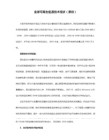
以上3步完成,就可以重新安装MySQL并且进行全新配置了。
友情提示:以上是默认安装的解决方法,对于自定义安装mysql(非默认安装)的情况,注意不要安装到含有中文字符的路径下,有的人习惯把数据data与另外安装到其他地方,比如命名叫“数据”的文件啊等等,这种含中文字符的在安装过程很可能出问题,比如最后那倒数第二步server无法启动,程序就在那儿卡住了的情况。mysql对中文支持不好,中文路径还是不用的好。
不知道何故,貌似MySQL修改密码就是成功不了。成功不了也就罢了,关键重装都解决不了这个问题,有时候,我们只能很无语的重装系统了。
其实不重装系统也是可以解决的:
1,控制面板,执行卸载操作。
2,进入默认安装目录C:\Program Files\MySQL里,里面有些备份文件,全部删除。
3,这是最关键一步,只做前面两步,密码还是修改不了,因为MySQL还有文件,也就是在C:\Documents and Settings\All Users\Application Data里面的MySQL文件夹,这个文件没有清除是MySQL重装出现旧密码的根源所在。于是删除MySQL文件夹。
本文由872295531贡献
mysql如何才能卸载干净,使得重装不要旧密码mysql
在搭建个人服务器时候,很多人习惯用MySQL作为数据管理软件。有时候我们装MySQL的时候会发现一些问题;
1,第一次配置了新密码,进入应用的最后一步时候由于某些原因卡出了或者由于服务未启动等原因导致无法配置成功,最终结果是,配置未成功,密码设置已经保存进去了。这样我们调整好了服务等原因后,进行重新配置的时候,会发现在设置密码的时候,多了一个旧密码输入框。其实这也没什么,在密码知道的情况下,输入旧密码重新设置密码并不难,而问题关键在于即使旧密码正确,你依旧无法完成配置,在最后一个环节密码认证的时候又出错了,出错原因是密码问题,提示旧密码不对。这是一件很郁闷的事。
MYSQL安装时解决要输入currentrootpassword的解决方法

MYSQL安装时解决要输⼊currentrootpassword的解决⽅法在装MYSQL的时候发现要输⼊current root password不记得以前在电脑⾥装过(你的系统曾经装过MYSQL在重装就会要求输⼊原来设定的密码,如果是第⼀次安装就不会出现),在⽹上苦苦搜寻解决⽅法。
终归结出以下解决⽅法:1.清除MYSQL的安装⽬录,默认是C:\Program Files2.清除MYSQL数据存放⽬录,⼀般在C:\Documents and Settings\AllUsers.windows\Application Data⽬录下(需要注意的时Application Data这个⽂件夹默认是隐藏的,要通过⼯具->⽂件夹选项->查看->显⽰所有⽂件与⽂件夹来设置隐藏⽂件可见)。
删除MySQL⽂件夹3.这步很重要,之前不管我怎么卸载MYSQL清空残余⽂件都还是要输⼊原始密码,后来试试找了下注册表,清空后果然有效。
删除注册表数据,通过regedit,删除以下⼏个⽂件:引⽤HKEY_LOCAL_MACHINE/SYSTEM/ControlSet001/Services/Eventlog/Applications/MySQLHKEY_LOCAL_MACHINE/SYSTEM/ControlSet002/Services/Eventlog/Applications/MySQLHKEY_LOCAL_MACHINE/SYSTEM/CurrentControlSet/Services/Eventlog/Applications/MySQL以上⽅法还不⾏,后⾯发现这个版本的mysql还没有卸载完,直接卸载完就可以安装,不需要验证密码了,下⾯是卸载截图,安装的时候卸载已经安装了的。
彻底卸载mysql个人亲测!

彻底卸载mysql个⼈亲测!
⼲净卸载mysql,个⼈亲测,这⼀次终于成功了!
1、在控制⾯板中卸载mysql软件
2、卸载过后删除C:\Program Files (x86)\MySQL该⽬录下剩余了所有⽂件,把mysql⽂件夹也删了
3、windows+R运⾏“regedit”⽂件,打开注册表
4、删除注册表:HKEY_LOCAL_MACHINE\SYSTEM\ControlSet001\Services\Eventlog\Application\MySQL⽂件夹
5、删除HKEY_LOCAL_MACHINE\SYSTEM\ControlSet002\Services\Eventlog\Application\MySQL⽂件夹,如果没有可以不⽤删除了,我的没有就没删。
6、删除C盘下的C:\ProgramData\MySQL 所有⽂件,如果删除不了则⽤360粉碎掉即可,该programData⽂件是隐藏的默认,设置显⽰后即可见
7、关键删除C:\Documents and Settings\All Users\Application Data\MySQL下的⽂件夹,⼀定要删
最好重启下电脑,重新安装就可以了。
精彩专题分享:
以上就是本⽂的全部内容,希望对⼤家的学习有所帮助,也希望⼤家多多⽀持。
mysql数据库卸载和安装

mysql数据库卸载和安装背景: 由于之前⼀个项⽬中⽤的数据库版本是免安装的mysql5.5.36,但是后来经过第三⽅测试公司测试出该数据库存在很多漏洞需要升级数据库才能解决。
所以觉得将数据库更换为mysql-5.7.21-winx64版本的,由于该项⽬数据量不是很⼤并且数据库版本跨度⽐较⼤,所以采取了“先卸载,再安装”的⽅式来进⾏对数据的升级、改造。
环境: 操作系统:server 2012 64bit 数据库:主从设置步骤: ⼀、卸载原有的Mysql数据库 1. 删除注册表 (1)HKEY_LOCAL_MACHINE/SYSTEM/ControlSet001/Services/Eventlog/Application/MySQL (2)HKEY_LOCAL_MACHINE/SYSTEM/ControlSet002/Services/Eventlog/Application/MySQL【不⼀定有】 (3)HKEY_LOCAL_MACHINE/SYSTEM/CurrentControlSet/Services/Eventlog/Application/MySQL【不⼀定有】 2. 删除服务 (1) ⽤管理员⾝份启动cmd,执⾏sc delete mysql服务名称 3. 最后将⽬录下原来的数据库⽂件删除即可 ⼆、安装数据库: 1.将新的数据库放到原来数据库的⽬录下。
与mysql 5.6不同的是5.7版本中没有data⽂件夹和my.ini⽂件。
所以需要在mysql-5.7.22-winx64⽬录下创建data⽂件夹以及my.ini⽂件。
其中my.ini⽂件中内容为:[mysql]# 设置mysql客户端默认字符集default-character-set=utf8[mysqld]#设置3306端⼝port =3306# 设置mysql的安装⽬录basedir=E:/seegot/mysql-5.7.22-winx64# 设置mysql数据库的数据的存放⽬录datadir=E:/seegot/mysql-5.7.22-winx64/data# 允许最⼤连接数max_connections=200# 服务端使⽤的字符集默认为8⽐特编码的latin1字符集character-set-server=utf8# 创建新表时将使⽤的默认存储引擎default-storage-engine=INNODB 2.以管理员⾝份运⾏cmd,将⽬录切换到mysql安装⽂件夹下的bin⽬录下执⾏ mysqld install 3.bin⽬录下,输⼊ mysqld --initialize --user=root --console 下图红⾊下划线为root⽤户的密码(注意:这⾥的密码通过复制来进⾏登录,⾃⼰输⼊可能会疯掉。
mysql卸载语句

mysql卸载语句MySQL是一个非常流行的关系型数据库管理系统。
但是,有时候我们需要卸载MySQL,比如需要安装新版本,或者需要更换数据库系统。
在这篇文章中,我们将分享如何使用正确的MySQL卸载语句来彻底卸载MySQL。
步骤1:备份数据在使用MySQL卸载语句之前,我们强烈建议您备份所有的数据。
这样可以确保不会因为卸载MySQL而导致数据的丢失。
步骤2:停止MySQL服务在卸载MySQL之前,我们需要先停止MySQL服务。
在Windows上,我们可以按下Ctrl + Alt + Del组合键,然后选择“任务管理器”。
在“服务”标签页中,找到“MySQL”并停止服务。
在Linux和macOS 上,您可以使用以下命令来停止MySQL服务:```sudo systemctl stop mysql```步骤3:卸载MySQL在Windows上卸载MySQL非常简单。
只需要打开“控制面板”,然后选择“程序和功能”,找到MySQL并卸载即可。
在Linux和macOS 上,您可以根据您安装MySQL版本的不同,选择使用以下任意一种命令来卸载MySQL:```sudo apt-get remove mysql-serversudo yum remove mysql-serversudo pacman -Rs mysql```步骤4:删除MySQL文件和目录在卸载MySQL之后,我们还需要手动删除所有MySQL文件和目录,以确保完全卸载MySQL。
这些文件和目录通常包括:- /etc/f- /etc/mysql- /usr/local/mysql- /usr/local/var/mysql- /usr/local/share/mysql请注意,这些文件和目录的路径可能会因您的操作系统和MySQL 版本而有所不同。
步骤5:清理注册表在Windows上,MySQL卸载程序通常不会清除注册表项。
因此,我们需要手动清理注册表。
MYSQL安装时解决要输入currentrootpassword的解决方法

MYSQL安装时解决要输入 currentrootpassword的解决方 法
终归结出以下解决方法: 1.清除MYSQL的安装目录,默认是C:\Program Files 2.清除MYSQL数据存放目录,一般在C:\Documents and Settings\All Users.windows\Application Data目录下 (需要注意的时Application Data这个文件夹默认是隐藏的,要通过 工具->文件夹选项->查看->显示所有 文件与文件夹 来设置隐藏文件可见)。 删除MySQL文件夹 3.这步很重要,之前不管我怎么卸载MYSQL清空残余文件都还是要输入原始密码,后来试试找了下注册表,清空后果然有 效。 删除注册表数据,通过regedit,删除以下几个文件: 引用 HKEY_LOCAL_MACHINE/SYSTEM/ControlSet001/Services/Eventlog/Applications/MySQL HKEY_LOCAL_MACHINE/SYSTEM/ControlSet002/Services/Eventlog/Applications/MySQL HKEY_LOCAL_MACHINE/SYSTEM/CurrentControlSet/Services/Eventlog/Applications/MySQL 最后 万事OK!!!。。。
ቤተ መጻሕፍቲ ባይዱ
- 1、下载文档前请自行甄别文档内容的完整性,平台不提供额外的编辑、内容补充、找答案等附加服务。
- 2、"仅部分预览"的文档,不可在线预览部分如存在完整性等问题,可反馈申请退款(可完整预览的文档不适用该条件!)。
- 3、如文档侵犯您的权益,请联系客服反馈,我们会尽快为您处理(人工客服工作时间:9:00-18:30)。
友情提示:以上是默认安装的解决方法,对于自定义安装mysql(非默认安装)的情况,注意不要安装到含有中文字符的路径下,有的人习惯把数据data与另外安装到其他地方,比如命名叫“数据”的文件啊等等,这种含中文字符的在安装过程很可能出问题,比如最后那倒数第二步server无法启动,程序就在那儿卡住了的情况。mysql对中文支持不好,中文路径还是不用的好。
3,这是最关键一步,只做前面两步,密码还是修改不了,因为MySQL还有文件,也就是在C:\Documents and Settings\All Users\Application Data里面的MySQL文件夹,这个文件没有清除是MySQL重装出现旧密码的根源所在。于是删除MySQL文件夹。
以上3步完成,就可以重新安装MySQL并且进行全新配置了。
不知道何故,貌似MySQL修改密码就是成功不了。成功不了也就罢了,关键重装都解决不了这个问题,有时候,我们只能很无语的重装系统了。
其实不重装系统也是可以解决的:
1,控制面板,执行卸载操作。 源自2,进入默认安装目录C:\Program Files\MySQL里,里面有些备份文件,全部删除。
mysql如何才能卸载干净,使得重装不要旧密码mysql
在搭建个人服务器时候,很多人习惯用MySQL作为数据管理软件。有时候我们装MySQL的时候会发现一些问题;
1,第一次配置了新密码,进入应用的最后一步时候由于某些原因卡出了或者由于服务未启动等原因导致无法配置成功,最终结果是,配置未成功,密码设置已经保存进去了。这样我们调整好了服务等原因后,进行重新配置的时候,会发现在设置密码的时候,多了一个旧密码输入框。其实这也没什么,在密码知道的情况下,输入旧密码重新设置密码并不难,而问题关键在于即使旧密码正确,你依旧无法完成配置,在最后一个环节密码认证的时候又出错了,出错原因是密码问题,提示旧密码不对。这是一件很郁闷的事。
2,想修改数据库密码,可是密码明明正确,程序却说不对。于是把dat文件备份出来,准备重装MySQL,同样,重装还是出现旧密码输入框,最后一步密码验证通不过,郁闷。
3,数据是没用的,可是密码忘记了,于是准备坦然重装MySQL,没想到还是出现旧密码输入框。
且不论为什么旧密码明明是对的,程序却说不对。单就卸载这个问题,明明卸载了,旧密码为什么还在?
对于自定义安装的情况,大概就找你自定义安装的几个文件夹,清除相应文件就行,因为默认安装数据和mysql不在一个文件夹中,数据在C:\Documents and Settings\All Users\Application Data,所以需要找出这部分删掉,这里面保存着数据库密码,不删除才会出现需要旧密码的情况。
